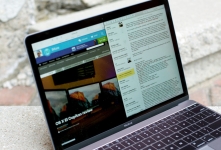
Πώς να ενεργοποιήσετε τη λειτουργία Split View στο Safari στο iPad;
Η νέα λειτουργία Smart View εφαρμόστηκε στο iOS 10. Πώς να το ενεργοποιήσετε; Και είναι δυνατόν να το χρησιμοποιήσετε στο iOS9;
Πλοήγηση
Μία από τις καλύτερες καινοτομίες στο iPad iOS 10 και είναι περισσότερο ο τρόπος λειτουργίας της λειτουργίας προβολής. Βοήθησε να γίνει gadgets πιο λειτουργική. Πολλοί άνθρωποι κατά την αναζήτηση πληροφοριών αισθάνονται κάποια ανάγκη για εργασία ταυτόχρονα με δύο ενεργές καρτέλες στο σαφάρι. Μπορείτε να το κάνετε σε οποιαδήποτε έκδοση iOS από 9 και υψηλότερη.
Πώς να ενεργοποιήσετε στο iOS 10;
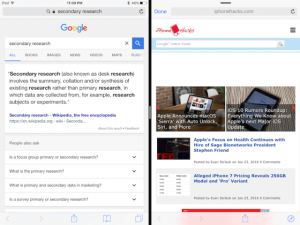
Πώς να ενεργοποιήσετε την έξυπνη προβολή;
Εάν το iOS10 είναι εγκατεστημένο στο tablet που υποστηρίζει τη διαφάνεια, τότε έχετε την ευκαιρία να εκτελέσετε αμέσως δύο παράλληλες καρτέλες στο σαφάρι.
Υπάρχουν δύο μέθοδοι ενεργοποίησης αυτής της λειτουργίας. Και να τους δει είναι τόσο δύσκολο. Εάν βρίσκεστε σε λειτουργία ολίσθησης, είναι άχρηστο να προσπαθήσετε να κάνετε κλικ στο δεύτερο εικονίδιο σαφάρι.
Μέθοδος 1
Κατά την προβολή μιας σελίδας και επιθυμείτε να προσθέσετε μια άλλη στη λειτουργία Split View, πατήστε και κρατήστε πατημένο το σύνδεσμο και επιλέξτε Άνοιγμα στην κατάλληλη λειτουργία.
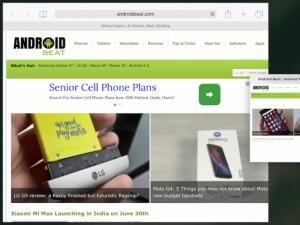
Μέθοδος 2
Ανοίξτε τις δύο καρτέλες που χρειάζεστε για να εργαστείτε στη λειτουργία παραθύρου. Πατήστε και κρατήστε πατημένο ένα από αυτά και θα παρατηρήσετε ότι το τρέχον παράθυρο έχει μετατοπιστεί προς τα αριστερά και η μαύρη λωρίδα θα εμφανιστεί στα δεξιά. Μετακινήστε την καρτέλα σε αυτό και χρησιμοποιήστε δύο ταυτόχρονα.
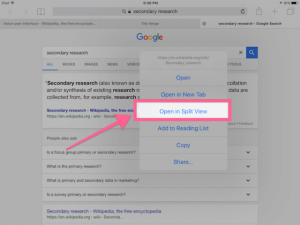
Πώς να δείτε στο Safari την ίδια ώρα δύο καρτέλες;
Όταν ενεργοποιείτε την επιλογή, μπορείτε εύκολα να χρησιμοποιήσετε δύο καρτέλες ανεξάρτητα το ένα το άλλο.
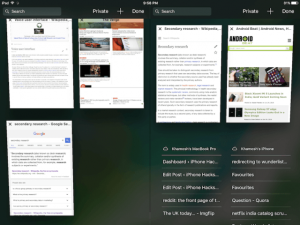
icab Mobile για iOS 9
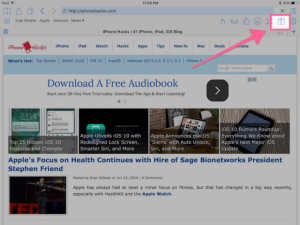
icab Mobile
Εάν δεν χρησιμοποιείτε ακόμα το iOS 9 και το φθόνο εκείνους που έχουν μια δέκατη έκδοση ή απλά δεν θέλετε να χρησιμοποιήσετε το Safari και πρέπει να χρησιμοποιήσετε ένα επαγγελματικό συνημμένο σε ένα πρόγραμμα περιήγησης ιστού με πολλές επιλογές, τότε το Icab Mobile θα είναι κατάλληλο για σένα.
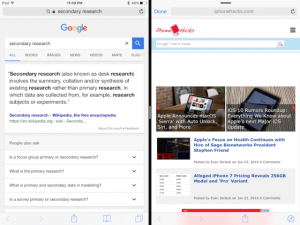
Εφαρμογή ICAB MOBILE
Το κόστος του είναι 149 ρούβλια και διαθέτει ενσωματωμένη λειτουργία διαχωρισμού οθόνης. Απλά κάντε κλικ στο πλήκτρο Split και όλα είναι έτοιμα.
Ακριβώς όπως το Safari, οι καρτέλες θα λειτουργήσουν ανεξάρτητα το ένα από το άλλο και θα τα διαχειριστούν θα είναι επίσης βολικά. Για να απενεργοποιήσετε το τμήμα οθόνης, χρησιμοποιήστε το ίδιο κουμπί.
Sidefari για iOS 9
Αυτή η εφαρμογή ενεργεί μια εξαιρετική λύση για να συνεργαστεί με ένα τυποποιημένο πρόγραμμα περιήγησης. Έτσι ώστε τα παράθυρα να εμφανίζονται ξεχωριστά, χρησιμοποιεί τεχνολογία ελεγκτή προβολής Safari. Είναι αρκετά δύσκολο να εγκατασταθεί και να χρησιμοποιηθεί. Επιπλέον, έχει ορισμένους περιορισμούς.
Αλλά αν αποφασίσατε σταθερά να χρησιμοποιήσετε το Safari ως κύριο πρόγραμμα περιήγησης και χρειάζεστε διαχωριστική θέα στο iOS 9, τότε αυτή η απόφαση θα είναι η μόνη αληθινή για εσάς.
Αφού κατεβάσετε την εφαρμογή, τότε, πρώτα απ 'όλα, ενεργοποιήστε την επέκταση του Sidefari πιέζοντας το πλήκτρο "Κοινή χρήση" και επιλέξτε "Advanced" στην αναπτυσσόμενη λίστα.
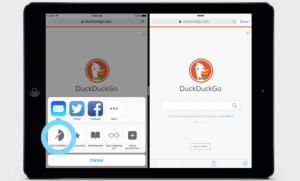
Στη συνέχεια, όταν βρείτε στη σελίδα που πρέπει να εκτελέσετε στην προβολή Split, κάντε κλικ στο Share και στείλτε στο Sidefari.
Στη συνέχεια, εκτελέστε τη διαφάνεια και κάντε κλικ στο Sidefari στη λίστα. Θα παρατηρήσετε αμέσως ότι η σελίδα λειτουργεί στη λειτουργία που χρειάζεστε.
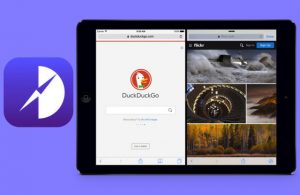
Πώς να χρησιμοποιήσετε το Sidefari;
Τώρα κλείστε την καρτέλα στο Safari και ανοίξτε ένα ακόμα. Τώρα έχετε τη λειτουργία που χρειάζεστε.
Πώς να ανοίξετε οποιοδήποτε σύνδεσμο στον ελεγκτή προβολής Safari;
Αυτή είναι μια πρόσθετη επιλογή επέκτασης που βοηθά στην εγκατάσταση διαφορετικών προγραμμάτων στο τηλέφωνο. Όταν το πάρετε αυτό που έχει το δικό του πρόγραμμα περιήγησης και χρειάζεστε ελεγκτή προβολής σαφάρι και, στη συνέχεια, εκτελέστε το αναπτυσσόμενο μενού και κάντε κλικ στο άνοιγμα του Modal στο Sidefari. Μετά από αυτό, η σελίδα θα εκκινήσει στον ελεγκτή προβολής Safari.
